Sei un designer che ama giocare con il colore? Certo, perché no, giusto? Il tuo lavoro richiede di giocare e sperimentare con i colori per ottenere un design unico. Inoltre, i tuoi clienti potrebbero avere dei gusti particolari riguardo a un colore che necessitano di sperimentazione.
C'è questo strumento di selezione dei colori che funziona meravigliosamente bene quando si sperimenta con il colore. Questo incredibile strumento ti consente di scegliere il colore desiderato per il tuo oggetto.
Questo strumento è disponibile in Adobe Photoshop, che è straordinario nel suo genere. Non penso di dover dire nulla su Adobe. Sono semplicemente fantastici, con un software brillante che domina il mondo. Anche i responsabili delle assunzioni sono alla ricerca di designer esperti con i software Adobe, come Adobe Illustrator, Adobe Photoshop, Adobe Indesign e Adobe Fresco, per progetti dall'aspetto professionale. Quindi, come utilizzare lo strumento selezione colore in Photoshop? Eccoci qui per il tuo aiuto!
Passaggi per utilizzare lo strumento selezione colore in Photoshop:
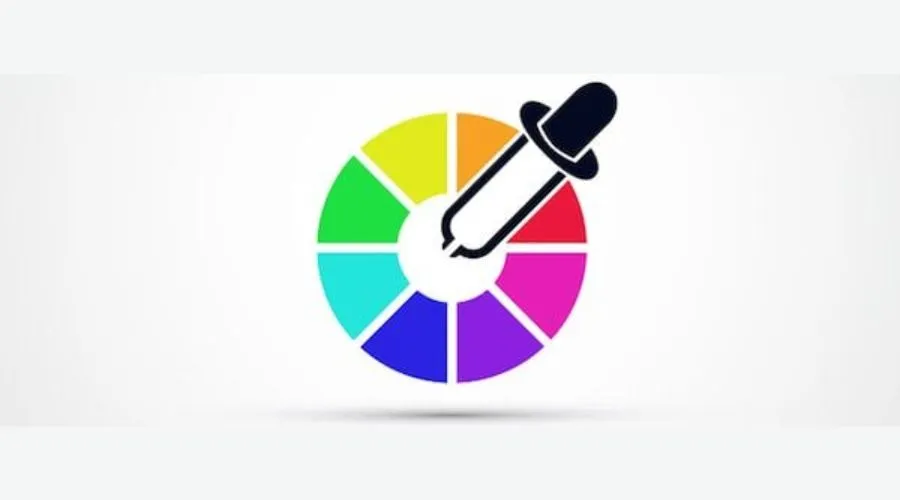
IL Strumento di selezione dei colori di Photoshop gioca un ruolo nella vita dei designer. Semplifica il lungo processo di progettazione con vari metodi di colore, tra cui Tonalità, Saturazione e CMYK. Ha un pannello di colore che ringiovanisce il tuo design. Sei libero di giocare con i colori e salvarli per un ulteriore utilizzo. A questo strumento di selezione colori possono accedere anche gli utenti Windows. Ecco i passaggi per utilizzare lo strumento selezione colore e trarne il massimo.
- Innanzitutto, devi aprire Adobe Photoshop.
- È necessario aprire un'immagine prima di utilizzare lo strumento di selezione colore in Photoshop, è necessario aprire un'immagine nel software. Mi chiedo come? È piuttosto semplice! Per aprirlo, passa a un'opzione di file, quindi apri e seleziona l'immagine che desideri modificare.
- Dopo aver scelto l'immagine, seleziona lo strumento selezione colore dal pannello degli strumenti. La casella di selezione dei colori include una casella dei colori con tantissimi colori al suo interno. Puoi scegliere dalla tua scelta. L'icona del selettore colori presenta due cerchi sovrapposti.
- Lo strumento sceglie sorprendentemente un colore dall'immagine. Con un solo clic, lo strumento di selezione colore sceglie il colore dell'immagine. Il colore viene visualizzato nella finestra di anteprima quando viene utilizzato lo strumento di selezione colore. La parte migliore è che puoi anche utilizzare lo strumento di selezione colore per selezionare i colori dagli oggetti esterni: basta aggiungere il colore all'immagine trascinando lo spettro dei colori.
- Quindi la parte successiva consiste nel regolare le percentuali di tonalità, saturazione e luminosità che vanno da 0 a 100%. Questo strumento è facile da regolare. Viene fornito con un cursore.
- L'ultimo passaggio dopo aver scelto il colore e aver modificato le sue proprietà è premere OK per aggiungerlo alla tua immagine. Il colore selezionato ti consente di dipingere, riempire o tracciare varie aree dell'immagine, rendendo il tuo design impeccabile.
Lo strumento di selezione dei colori è semplice e facile da usare. Questa funzionalità di Adobe è un vero toccasana per molti designer.
Vantaggi dell'utilizzo di uno strumento di selezione del colore

Gli strumenti di selezione dei colori semplificano la vita dei designer. IL vantaggio di questo strumento Adobe è appena disponibile su altri software.
- Riduce il tuo duro lavoro: questo strumento riduce i tuoi fastidi scegliendo istantaneamente il colore invece di inserirlo manualmente. È stancante quando hai molto lavoro da fare. Oltre a ciò, devi sperimentare con il colore. Lo strumento di selezione del colore è utile in una situazione del genere. Puoi dividere il tuo tempo per altri lavori senza disturbare il tuo lavoro. La parte migliore è che Adobe Photoshop ha molte scorciatoie che svolgono il tuo lavoro in meno tempo.
- Ognuno ha una prospettiva diversa quando sceglie un colore. Alcuni amano i colori chiari, mentre altri amano i colori scuri. Alcune persone adorano i colori distintivi quando lo strumento di selezione dei colori diventa il loro assistente preferito. Lo strumento di selezione dei colori ti espone a a varietà di opzioni di colore.
- Lo strumento di selezione del colore è facile da usare perché non necessita di conoscenze tecniche e si impara con la pratica.
I vantaggi sopra menzionati rendono questo strumento un'opzione eccellente per i progettisti poiché riduce molto il carico di lavoro delle loro teste. I designer hanno lo spazio aperto per giocare con i colori ed esporre i loro succhi creativi di fronte al mondo. Questo strumento di ricerca del colore fa tutto ciò che è richiesto in uno strumento di colore.
Conclusione
IL Strumento di selezione dei colori è un incredibile strumento di Adobe Photoshop, che è sorprendente nel suo genere. Riduce i problemi del processo di progettazione tramite metodi di colore come Tonalità, Saturazione e CMYK. È necessario seguire passaggi minimi per utilizzare lo strumento. Innanzitutto, devi aprire un'immagine nel software, passare a un'opzione di file e quindi selezionare l'immagine che desideri modificare. La casella di selezione dei colori include una casella dei colori con tantissimi colori al suo interno e lo strumento raccoglie in modo sorprendente il colore che preferisci dall'immagine con un solo clic.
Il colore viene visualizzato nella finestra di anteprima quando viene utilizzato lo strumento di selezione colore ed è inoltre possibile utilizzare lo strumento per selezionare i colori da oggetti esterni. Gli strumenti di selezione dei colori semplificano la vita ai designer poiché riducono il fastidio di scegliere manualmente un colore e consentono loro di dipingere, riempire o tracciare varie aree della loro immagine. Sono facili da usare e possono essere appresi con il metodo. Culto di tendenza ha delle offerte squisite su questo software. Puoi anche ottenere fantastiche offerte su altri dispositivi Adobe. Controllalo.






